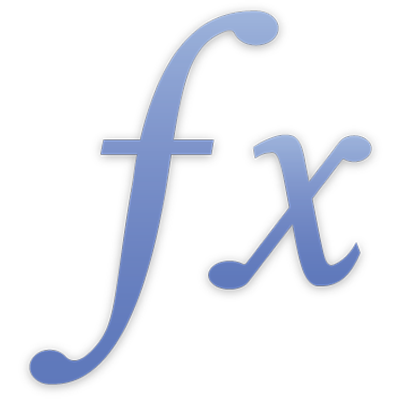
SUM
Funkcija SUM vraća zbroj zbirke brojeva.
Kako biste naučili osnove o upotrebi formula i funkcija pogledajte Pregled formula i Pregled funkcija.
SUM(vrijednost; vrijednost…)
vrijednost: Brojčana vrijednost, vrijednost datuma/vremena ili vrijednost trajanja. Sve vrijednosti trebaju biti iste vrste.
vrijednost…: Opcionalno uključuje jednu ili više dodatnih vrijednosti.
Napomene
Bilo koje referencirane ćelije moraju uključivati samo brojčane vrijednosti.
Postoji jedan slučaj kada sve vrijednosti ne moraju biti iste vrste. Ako je uključen točno jedan datum/vrijeme, bilo koje brojčane vrijednosti smatraju se brojem dana i svi brojevi i vrijednosti trajanja se dodaju vrijednosti datuma/vremena.
Vrijednosti datuma/vremena ne mogu se zbrajati, tako da je dopuštena samo jedna vrijednost datuma/vremena (kao što je opisano gore).
Vrijednosti mogu biti u zasebnim ćelijama, rasponima ćelija ili izravno uključene u funkciju kao argumenti.
Možete i izraditi trenutačni ukupni iznos (koji se naziva i kumulativna suma) koristeći raspon koji se proširuje, a koji koristi kombinaciju apsolutnih (fiksnih) i relativnih referenci na ćeliju. Trenutačni ukupni iznos je posebice koristan ako se vaši podaci mogu promijeniti s vremenom. Na primjer,možete koristiti trenutačni ukupni iznos tako da možete vidjeti promjenu u ukupnim prodajama kako dodajete prodaje za svaki mjesec vašoj tablici. Kako biste naučili više od apsolutnim i relativnim referencama na ćeliju pogledajte Referiranje na ćelije u formulama.
Primjeri |
|---|
Sljedeća tablica prati prodaju različitih vrsta voća u trgovini: |
A | B | C | |
|---|---|---|---|
1 | Voće | Količina | Vrsta |
2 | Borovnice | 10 | Bobičasto voće |
3 | Maline | 20 | Bobičasto voće |
4 | Jagode | 60 | Bobičasto voće |
5 | Limunovi | 10 | Citrusno voće |
6 | Limete | 30 | Citrusno voće |
7 | Naranče | 40 | Citrusno voće |
Upotreba funkcije SUM za zbrajanje brojčanih vrijednosti |
|---|
SUM se može koristiti za zbrajanje bilo kojeg broja vrijednosti, poput kalkulatora. Slijede neki načini upotrebe funkcije SUM: |
Izravno zbrajanje brojeva: Ova formula vraća 90. |
Zbrajanje vrijednosti u pojedinačnim ćelijama: Ova formula vraća 100. |
Zbrajanje vrijednosti u rasponu ćelija: Ova formula vraća 160. |
Zbrajanje kombinacije pojedinačnih brojeva, vrijednosti ćelija i raspona: Ova formula vraća 120. |
Zbrajanje vrijednosti u čitavom stupcu: Ova formula vraća 170. |
Isprobajte |
|---|
Za prikaz funkcije SUM u tabličnom dokumentu aplikacije Numbers izradite novi tablični dokument s predloškom “Jednostavni budžet”. Promijenite neke vrijednosti u budžetu i pogledajte kako se mijenja rezultat u retku "Ukupno". Istražite funkciju korištenu u stupcu "Ukupno". |
Upotreba funkcije SUM s drugim funkcijama |
|---|
SUM se može koristiti s mnogo drugih funkcija, uključujući ROUND i IF. Sljedeća tablica sadrži vrijednosti koje možete koristiti za donje primjere: |
A | B | |
|---|---|---|
1 | 223,248.1 | 608,346.018 |
2 | 68,425.25 | 7,237,456.54 |
3 | 362,947.9 | 4,567,896.13 |
Možete koristiti sljedeću formulu za vraćanje 654,621.3 koji je SUM svih vrijednosti u stupcu A, zaokružen na jednu decimalu: |
SUM se također može koristiti kao dio AKO izraza. Primjerice, u ovoj formuli, vrijednosti ćelija A2 i B2 se prvo uspoređuju, budući da je stupac B veći, vrijednosti u stupcu B se zbrajaju i vraća se zbroj 12,413,698.688: |
Idite korak dalje s funkcijama SUMIF i SUMIFS |
|---|
Možete i koristiti SUMIF i SUMIFS za zbrajanje ćelija na temelju određenih kriterija. |
Funkcija SUMIF zbraja vrijednosti u rasponu samo ako one ispunjavaju jedan uvjet. Koristeći gornje podatke, za zbrajanje iznosa samo prodanog bobičastog voća, možete pretraživati pojam "Bobičasto voće" u stupcu Vrsta (C2:C7) i zatim zbrojiti odgovarajuće vrijednosti u stupcu Količina (B2:B7). Donja formula vraća zbroj od 90: |
Funkcija SUMIFS dodaje vrijednosti koje ispunjavaju više kriterija. Koristeći gornje podatke, za zbrajanje iznosa samo citrusnog voća prodanog s količinom većom od 10, možete pretraživati pojam "Citrusno voće" u stupcu Vrsta (C2:C7) i zatim zbrojiti odgovarajuće vrijednosti u stupcu Jedinice (B2:B7) samo ako su veće od 10. Sljedeća formula vraća zbroj od 70: |
Dodatni primjeri |
|---|
=SUM(A1:A4) dodaje brojeve u ćelijama A1, A2, A3 i A4. =SUM(A1:D4) dodaje brojeve u kvadratnoj zbirci od šesnaest ćelija u rasponu A1:D4. =SUM(A1:A4; 100) dodaje brojeve u A1, A2, A3 i A4 te broj 100. |








